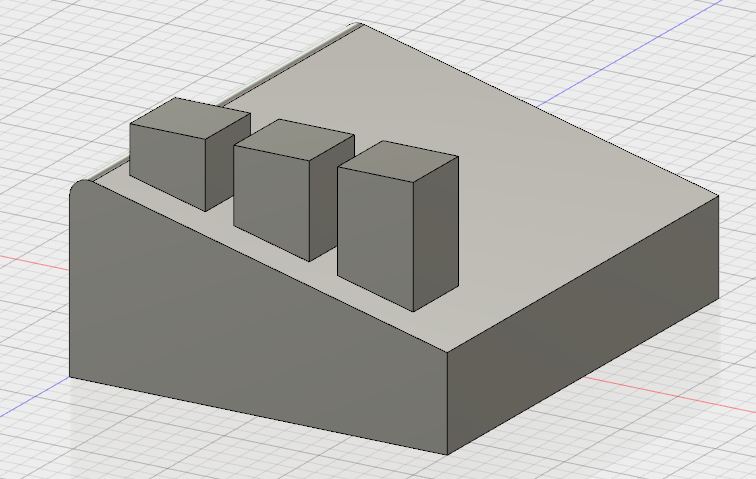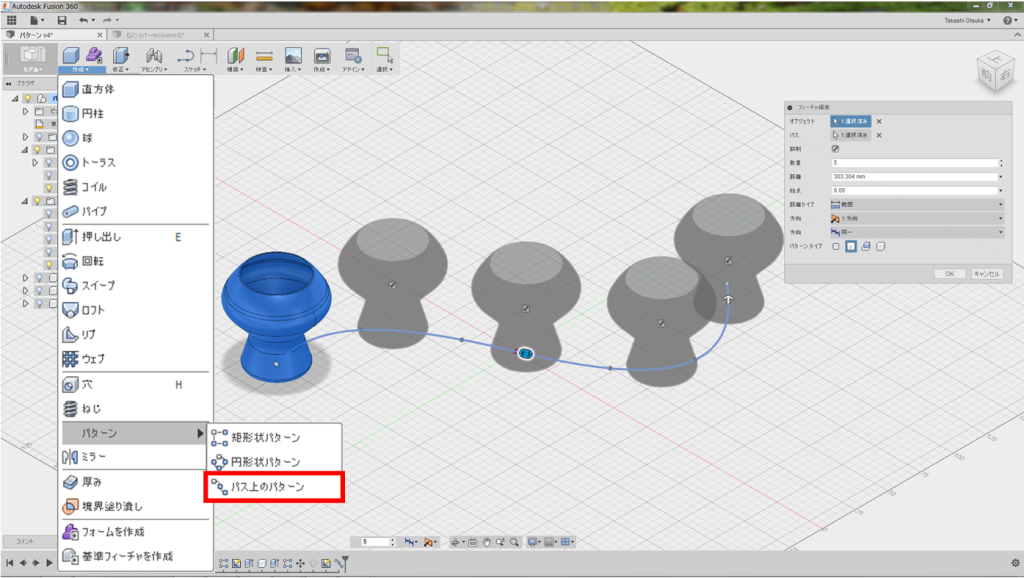Fusion 360 コマンド解説 – パス上のパターン
[作成] – [パターン] – [パス上のパターン]
形状またはフェイスまたはフィーチャー(形状に対する処理オペレーション)を、曲線に沿って配列コピーするコマンドです。
使い方
コピーしたい要素を選択し、曲線や間隔、個数を設定します。
設定項目
オブジェクト:コピーする要素を選択します。「パターンタイプ」によって、選択できる要素が変わります。
パス:曲線または形状のエッジを指定します。
抑制:チェックを入れると、コピーのプレービューにチェックボックスが表示されます。コピーが不要なプレービューのチェックを外すことができます。
数量:コピーする数を入力します。
距離:距離を入力します。
始点:曲線におけるコピーの開始位置を入力します。曲線の開始位置を0、終了位置を1とした比率で入力します。
距離タイプ:コピー距離の測定方法を設定します。
・範囲:全体長さの中に収まるように、指定した数の要素をコピーします。距離は全体長さを設定します。
・間隔:隣り合う2要素間の距離を指定して、要素をコピーします。距離は2要素間の距離を設定します。
方向:コピー方向のタイプを設定します。
・1方向:片方向にコピーします。
・対称:両方向にコピーします。
方向:コピー要素とパスの位置関係を選択します。
・同一:コピー要素は常に同じ向きを維持します。
・パスの方向:コピー要素は常にパスと直交します。
パターンタイプ:コピーする要素の種類を指定します。
・パターン面:フェイスをコピーします。
・パターンボディ:形状をコピーします。
・パターンフィーチャ:フィーチャー(オペレーション)をコピーします。[フィレット]や[面取り]等のコマンドで処理をしたオペレーションをコピーします。
・パターンコンポーネント:コンポーネントをコピーします。
計算オプション:計算方法を指定します。
・最適化:「パターン面」または「パターンフィーチャ」に設定した場合のみ表示されます。最適化された計算方法のため、計算時間が非常に早くなります。
ただし、コピー形状が重なるような場合など、重なり部の計算を行わないため、最適な結果にならない場合があります。
・同一:「パターンフィーチャ」に設定した場合のみ表示されます。選択したフィーチャー(オペレーション)と全く同じ形を作成します。計算時間は短くて済みます。
・調整:「パターンフィーチャ」に設定した場合のみ表示されます。各コピー位置で、周辺の形状を考慮して計算するため、全く同じ形のコピーにはなりませんが、適切な結果をもたらします。ただし、計算時間は長くなります。